
守ろう黒歴史!モバスペで作ったサイトを移行する方法
時は、SNS時代。
富、名声、力・・・この世のすべてをかつて手に入れたガラケー向けサイト用サーバー「モバスペ」
彼の死に際に放った一言は、かつてのガラケー世代の若者達を阿鼻叫喚の嵐に陥れた。

黒歴史を抱える紳士淑女はかつて残した言葉たちの安住の地を目指し、追い続ける。
世はまさに、サーバー移行時代!!!
みなさん9月1日めちゃくちゃびっくりしませんでした?
かつて残した言葉達が9月いっぱいで消えてしまうなんて切なすぎる。TL見てても創作をしている方は特に抱えてるデータの多さに諦めてる方が多い…この悲劇はなんとしても避けたい。
あなたの残していた言葉は、かつて誰かの目に留まり心に響いたものだからです。
そんな言葉が消えてしまうなんて悲しい。
それがどんな黒歴史でも。
あなたの言葉を大切に思う人がふとした時にあなたの言葉を目にできるように。
ぜひ言葉を残し今後どんなサーバーが潰れても復帰できる不死鳥…インターネットゾンビになってください。
(管理人の方が実施してください。この方法は非営利目的のみの利用をお願いします。悪用も厳禁!!!)
私が9月1日にモバスペが亡くなる事実を知り
悲しみのまま即興で調べバックアップを取った方法を残しておきます。
その他検討したパターンも置いておきますので
ご自身に残された文字数や時間を考慮した上で
使えそうな方法をご利用ください。
自分が試してあまり難しくなかった方法の紹介です。
少し「html」や「ftp」といった言葉が出てきますが、
SNSで言葉を呟くのと難易度は大差ありません。
私が保存したのは以下のようなページでした。
【保存対象】
・50ページ残された日記のようなもの
・関連ページ
【所要時間】
コピペのみ→10分
中身のタグ調整、サーバーへの移行→2〜3時間
【用意物品】
・PC
・マウス(あった方が作業が進む)
・「こんな黒歴史のために労力を?」という疑問を無視できる勢いと熱意
膨大なデータをお持ちの方もいるでしょうが
半日あれば大丈夫。お金もかかりません。
方法も簡単なものなのでぜひお試しください。
記載している内容は以下の通りです。
●検討パターン
まず、いくつか検討したパターンの紹介です。
自分に合ったものをご活用ください。
今回私は③を試したので、こちらの方法を紹介します。
①ページをそのままコピペしてワードに保存。
→自分だけで楽しみたい方はこちら
②ページをコピペして別のサイト作成用のサーバーへ移動
→今後もサイトを運用したい方はこちらが手っ取り早い
③ページのソースをコピペし、PCなどにhtmlファイルで保存したあとにレンタルサーバーへ移行
→PCのデータさえ消えなければ今後どんなにサーバーが潰れても復帰が容易なのがメリット
ただ編集が②よりも手間。今後運用する際はHTMLタグの勉強が必要
まず、③のメリットは「インターネット界の不死鳥になれること」にあります。
サイトを作るためのhtmlファイルを残しておくことで、
また借りていたサーバーが閉鎖した時にまた別のすぐ移行できる。
まさに黒歴史ゾンビ・・・。
これからこういったサイトの需要は薄まっていくのではと考えています。
無料で場所を貸していたサーバーも広告収入が見込めず事業を撤退する恐れがある中なので、この方法を私は選びました。
あんな黒歴史を残す価値があるのか未だに悩んでますが、いいんです。
誰か私を肯定してください。
【実施手順】
① 事前準備
1-1.サイトの設定を変更
まず、バックアップを取るサイト側でコピペができるような工夫をしましょう。
デザイン性や見やすさを重視して一ページに掲載している文字数を少なくしている方はいませんか?
とりあえず表示件数を最大にしましょう。私はこれで80ページあったデータが50ページに減りました。
コピペの手間が30回分減るのは大きいと思います。
1-2PC端末閲覧可設定
これからのコピペ作業、スマホじゃ多分やりきれません。
PCでサイトを閲覧できるようにしましょう。
(設定する場所を失念してしまいました・・・)
② サイトのデータ保存
2-1PCからサイトを開く
インターネットエクスプローラ(水色のeのアイコン)からサイトを開く
その他ブラウザでも出来たと思いますがIEが一番手っ取り早かったので私はこれでやりました。
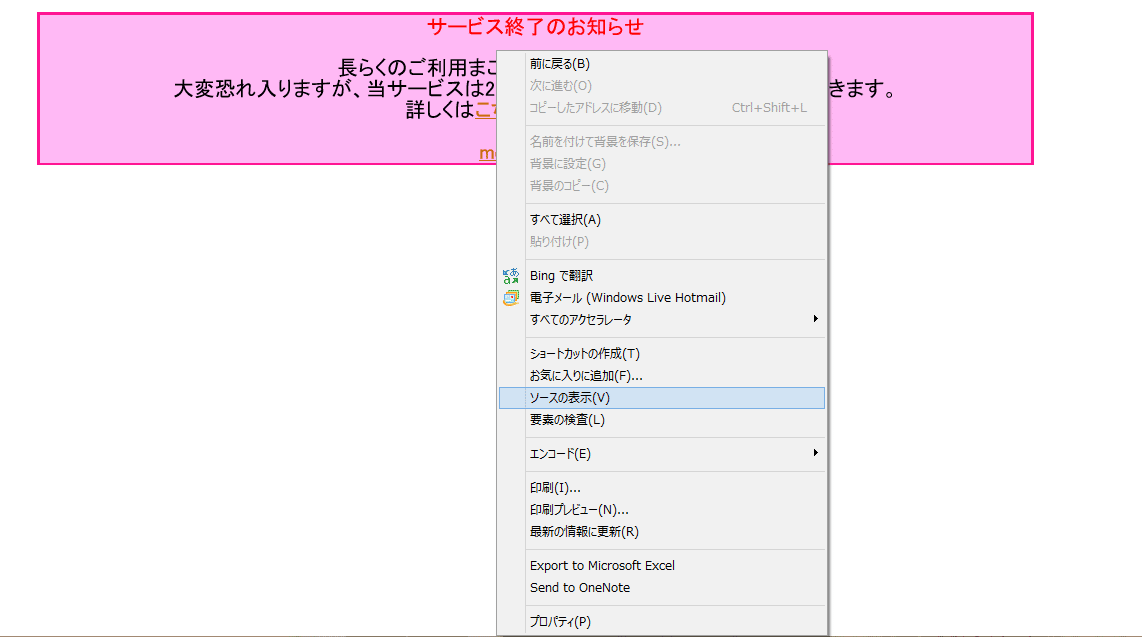
2-2右クリック→ソースの表示
こんな風に出てくるはず

2-3ソースをメモ帳やワードパッドなどのソフトにコピペ→保存
これをコピーして保存
その際に、以下の2つは消しておきましょう。
「9月中で閉鎖の悲しいお知らせ」

「広告」

2-4保存したファイルを「html形式」で保存
保存したテキストファイルの「.txt」の部分を「.html」にすれば完了。
これを保存したいページ分実施します。
時間はおよそ50ページで10分!100ページなら20分。1000ページなら200分なので3時間と20分ですかね。
どうですか、いけそうじゃないですか?
あと、ページ分ファイルを保存するのが面倒なときは
複数ページの文章をまとめて一つのファイルに入れるなどしてました。
(掲示板数ページの書き込みをひとつのページにまとめる)
③ レンタルサーバを借りて移行
3-1新しいサーバの検討
さて、新しいサーバーに移行します。
それではどこに移動すればいいのだろう?
サーバ選びには大きく分けて2つの選択肢があります。
1有料サーバ
2無料サーバ
私は数年残した日記のようなものを残しておきたいだけなので、
この言葉達のためにお金を出すのも・・・といった思いがあり無料にしました。
その時参考にした比較記事はこちらです。
https://homepagefree.net/
今回私は「忍者ホームページ」のサービスを使いました。
昔からカウンタなどのサービスでお世話になったこともあり、サービスの停止はまだ先の話かなと思ってのことでしたが
サービス縮小しているみたいですね・・・みなさまもその辺りは慎重に。
あと、忍者さんだとBBS機能など使えないものが多いので(ないとリアルのようなページが作れない)
別のサービスから借りるか、使えるところを探すとかしたほうがいいみたい。
私は今のところ諦めてしまいました・・・。
3-2新しいレンタルサーバ登録後、以降作業
ここからはサーバごとに操作が変わるため、
方法がわからなくなったら「●●(利用サイト名) サイトを作る」でググると
知恵袋の回答やQ&Aへの回答など参考になる情報がみつかります。
私の使ったサーバの場合は「htmlファイルをサーバへFTP転送する」仕組みでした。
FTP・・・え???は???と私も思いましたが大丈夫。
FTP転送用のソフトをダウンロードし、それを使って転送するだけです。
3-3FTP転送用ソフトをダウンロード
私は「FFFTP」を使いました。
https://forest.watch.impress.co.jp/library/software/ffftp/
このソフトをDLして、サーバーから指定された情報を入力します。
(忍者ホームページだとログインしてたTOPページにあり)
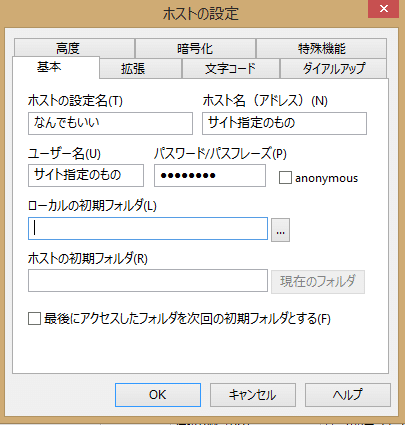
そして接続を押し、ファイルをアップロード。

その時のファイルの名前がそのままサイトのアドレスに反映されていきます。
(例)「top.html」というファイルをアップデートする
→そのページのURLは「http://●●(借りたサーバ名)/●●(自分の設定したサイトのID)/top.html」
ファイル名が日本語の場合はそのまま反映されるので、その辺り注意!
あと、サーバーによっては「index.html」というページをアップしないとサイト全体が表示されない設定のものがあるので注意
ちなみにフォルダを丸ごと格納することも可能です。
以上!
少し説明が雑になってしまった部分もありますが、不明なところはコメントを頂ければと思います。
自分の築いたインターネット上の城を守ってくださる方が一つでも増えますように。
そして、SNSとはまた違う魅力を持つ個人サイトがまた流行ってくれたらいいなと思いつつ、
そんな日は来ないのかなとも思いつつ、終わります。
守ろう、黒歴史!
この記事が気に入ったらサポートをしてみませんか?
